Екранната клавиатура прозорци 7
On-Screen Keyboard Windows 7 - това е клавиатурата, която се показва изображение след старта си, както и с всички бутони в този образ може да се кликва с мишката или клавиатурата.

Фиг. 1 On-Screen Keyboard Windows 7, докато натискате Alt
В снимката по-горе е натиснат клавиша Alt, така че това е осветена в бяло.
Защо на екранната клавиатура, когато е налице обикновена клавиатура?
- На първо място, е необходимо на екранната клавиатура за хора с лоша подвижност на пръстите на ръцете или в отсъствието на няколко пръста.
- На второ място, това ще ви помогне в случай, когато един бутон на конвенционална клавиатура, разбира се, в най-неподходящия момент, изведнъж престава да работи, и спешно се нуждае да завърши почти готовия документ.
- На трето място, екранната клавиатура се изисква, ако имате таблет.
- На четвърто място, е необходимо на екранната клавиатура за защита срещу keylogery, влизане четец парола с конвенционална клавиатура (записване на натиснатите клавиши - специална програма или хардуерно устройство, което осигури всяко натискане на клавишите на клавиатурата PC).
Ако зле, можете да се свържете с вашия лаптоп допълнително клавиатура. Това се прави по същия начин, както и връзката на флаш памети за вашия лаптоп чрез USB порт. В допълнение, има и друг вариант на екранната клавиатура, за които ние сега да се върна.
Как да се включите екранната клавиатура Windows 7?
Разглеждане на този 2 изпълнение.
В Windows 7, както изпълнява функция за търсене, така че ние използваме търсене. Щракнете върху бутона Start (Старт), в полето за търсене, въведете появява "Screen Keyboard" прозорец:
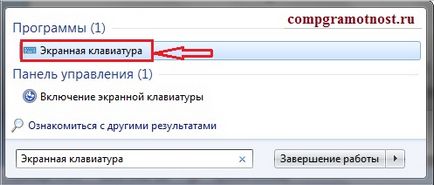
Фиг. 2 Търсим клавиатура на екрана, отидете на Start - Търсене
Както е показано на фигурата сега трябва само да кликнете върху линка "On-Screen Keyboard" и веднага ще се появи на екрана.
Втори вариант можете да включите и двете екранната клавиатура Windows 7:
Start - Control Panel - Достъпност:
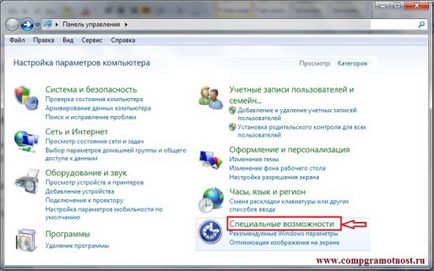
Фиг. 3 Търсим екранната клавиатура Windows 7 през "Специални функции"
Кликнете на линка "достъпност", да влязат през прозореца:
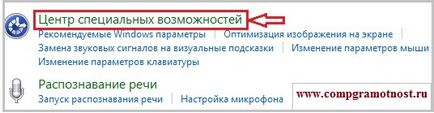
Кликнете върху линка "Access Center" и да видим изречението "Активиране на екранната клавиатура":
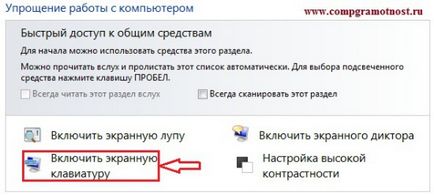
На последно място, което виждате на екрана на екранната клавиатура Windows 7. Можете да правите малки корекции, като кликнете върху бутона "Опции", който е обграден от червен правоъгълник в първото изображение в тази статия. Появява се прозорец "Опции":
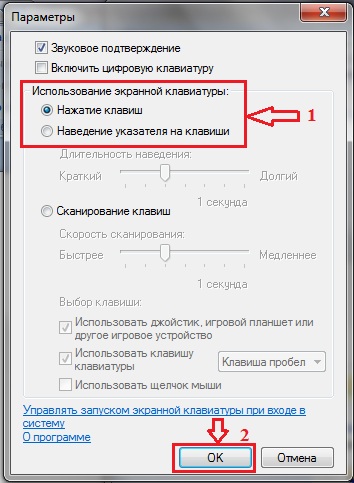
Фиг. 4 Настройки на екрана Windows 7 клавиатура
В този прозорец можете да зададете позицията на превключвател (червената рамка с номера 1), на която работата се с помощта на екранната клавиатура: натискате клавишите или показалеца на мишката върху бутона.
Екранната клавиатура е количка
Ако изведнъж на лаптоп наистина не работи главния клавиатурата, потребителите се запомнят за екранна клавиатура и да започнат да го използват активно.
Какво става, ако основната клавиатурата не работи, докато клавиатурата на екрана изведнъж започва да мига, и изведнъж "се провали"? Тогава има смисъл да изключете главния клавиатурата.
Фактът, че клавиатурата на екрана и клавиатурата обичайните свързани помежду си, защото можете да въвеждате символи, като едното, и другото. Ако е повреден Ctrl клавиш от клавиатурата, а след това Ctrl също може да не работи на екрана.
Екранната клавиатура понякога пречат на работата, възниква въпросът:
Как да премахнете клавиатурата на екрана?
За да направите това, в горния десен ъгъл на клавиатурата на екрана на Windows 7:
- че е необходимо да кликнете върху бутона 1 (Hide), след което ще бъдат сведени до минимум в лентата на задачите, където може отново да доведе, ако е необходимо,
- или кликнете върху бутона 2 (Close), а програмата ще се затвори екранната клавиатура.
Благодаря Ви много. Наскоро клавиатура спря да работи. И аз използвам екранната клавиатура. Много удобно. Благодаря ви, че накара я да се намери.
Здравейте Надежда!
Аз Владимир Sakhan. забранено с церебрална парализа вас и вашите приятели през последната година ми помогнаха много за мен да си купите програмата на екранната клавиатура. Благодаря отново! за всички!
Имам цялото ми уважение към нормалното ... добре, с изключение на здравето болни слаб, но държи ...
Не писмено да ви за дълго време, тъй като мързелив майката е болна ;-) ремонт на лаптопа е трябвало да направи ", за слава на Бога не е голям", и че моето "финансира" ъ-ъ ... исках да си купя таблет, но за съжаление не работи всичките пари, които сега се харчат за лекарства и други необходими ... но аз не губете кураж, моят старец все още работи! и това е добре! предаде Здравейте от мен! и отново да ви благодаря за това, което имате в света са добри хора! Бог да ви благослови!
Уважаеми Владимир.
Много е приятно да получиш новини от вас, ще дам на приятели. Здраве за вас и най-добри пожелания!
Поздрави на всички!
Това го прави много по-лесно!
отидете в Windows / system32 и по този OSK.EXE файл пряк път на работния плот, сега можете да включите клавиатурата, когато конвенционален двоен клик.
Бях на седем в екранната клавиатура е актуализиран до десет, опита се да има смисъл това не е възможно за някой, в него има нужда, но аз предпочитам естественото.
Добър ден, моля да ми кажете: при натискане на клавишите на екранната клавиатура - звуковите управляващия символ, но букви и цифри не. как мога да го оправя?
предварително, благодаря ви много!
върху клавиатурата на лаптопа не работи. екран - единственото спасение.
За да екранна клавиатура за работа, първо трябва да поставите курсора в полето и след това поставете в прозореца, където вие ще започнете да пишете текст. Курсорът се премества с мишката, поставена там. И след това, заедно със звука на натискате клавишите на екранната клавиатура за въвеждане на текст.
И все пак, конвенционална клавиатура е по-добре да имате на компютъра си. То може да бъде полезно, например, когато се провали зареждане на компютъра, когато се работи с настройките на BIOS и т.н. когато не може да работи на екранната клавиатура. Можете да си купите евтин и свържете клавиатурата към USB порта на компютър или лаптоп.
премества курсора на мишката, но звукът е повече от всичко "интересно" ...
Затворете всички "екстра" прозорец, оставете само един прозорец, в който да отпечатате, и екранната клавиатура.
Аз също понякога екранната клавиатура Win 7 бъги, например, отказва да се премине към руската клавиатурна подредба на английски език на. Той помага рестарт nouta.
На екранната клавиатура, както и всяка друга клавиатура не работят, ако отворите PDF файл и клавиатура, като правило, не работи в входяща електронна поща в Word (ако е включена блокиране промени) и на много сайтове.
Добре дошли Позовавайки се даде възможност на екранната клавиатура в играта?
Здравейте Ако клавиатурата на екрана не се стартира или не работи с играта, а след това играта не е съвместим с екранната клавиатура.
В игри, клавиатурата се използва активно онлайн. Екранната клавиатура не може да се стигне до това.
HELLO надежда! ИМАМ при натискане на капачките икона не се появява в долния десен ъгъл. Какво да правя?
Генадий, най-важното е, че, на първо място, когато натиснете Caps Lock включени капачки, и второ, на предупреждение светлината обикновена клавиатура "Caps Lock". Указание за необходимостта от други места (в долния десен ъгъл на екрана, например) не е задължителна. Защо? Тъй като има това показание не може да се настрои на виртуални сигнали (д) клавиатура. Поради това, че не е нужно всичко това, ако ключове с малки букви (главни букви, големи) до горния (малки) и обратно.
Моля, кажете ми как да промените езика на клавиатурата? благодаря
С натискане на клавишите на екранната клавиатура на тези, с които обикновено превключване на езика на обикновена клавиатура.
Например, на моето нормално превключване клавиатура се случва с помощта на Shift + Alt. На клавиатурата на екрана, за да преминете на езика, което трябва да натиснете Shift + Alt + Shift или Alt + Shift + Alt
Благодарим Ви! като това се е случило
Zdravstvuyte.U мен онзи ден, когато чисти вашия компютър от менюто Start Screen изчезна klaviatura.Ne, че тази алинея Start- специални функции, но тази, която е обявена за малък правоъгълник и е в Run-стандартни или услуги менюта. Когато я aktiviruesh, и след това да се обърнат, той е скрит в горната лява част на екрана и може да се види само я kraeshek.Eto много удобен нещо, свикнах с него, и без него, лошо. Помогнете й да се върне към първоначалното си място, моля. Моят W-7 максимум. Благодаря ви предварително за отговора.
Татяна, не разбрах за ръба на неговата, която е видима в горния ляв ъгъл на екрана - пряк път екранната клавиатура?
благодаря за съветите!